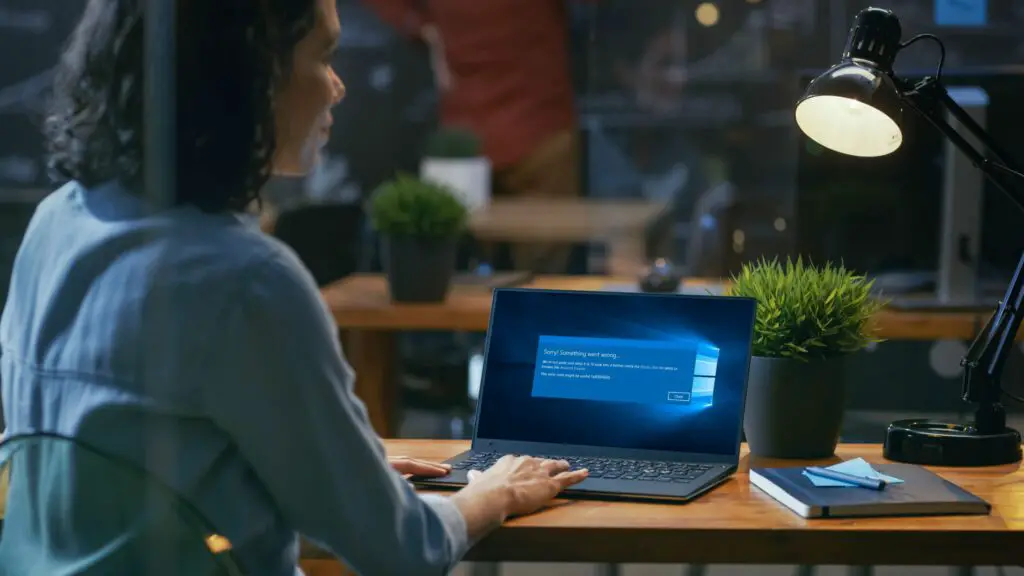
Fout 0x80004005 is een type niet-gespecificeerde Windows-foutcode die meestal wordt weergegeven als “Foutcode 0x80004005. Niet-gespecificeerde fout.” Fout 0x80004005 kan alleen of naast andere foutmeldingen verschijnen. Soms is er aanvullende tekst die u kan helpen de oorzaak van het probleem te achterhalen. De instructies in dit artikel zijn van toepassing op Windows 10, Windows 8, Windows 7, Windows Vista en Windows XP.
Wat veroorzaakt foutcode 0x80004005?
Foutcode 0x80004005 treedt meestal op wanneer u gedeelde mappen of stations opent, wanneer u specifieke programma’s gebruikt of wanneer er een probleem is met het installeren van Windows-updates. Dit zijn de meest voorkomende oorzaken van foutcode 0x80004005:
- Problemen met Windows Update.
- Bestanden en mappen verplaatsen of hernoemen.
- Problemen met Windows-meldingen.
- Problemen met het openen of uitpakken van gecomprimeerde bestanden en mappen.
Als u merkt dat de fout optreedt wanneer u een specifiek programma gebruikt, is het probleem waarschijnlijk softwaregerelateerd.
Hoe foutcode 0x80004005 op te lossen?
Volg deze stappen in de aangegeven volgorde om foutcode 0x80004005 op te lossen:
-
Voer de probleemoplosser voor Windows Update uit. De fout kan optreden wanneer een automatische Windows Update mislukt of wanneer bestanden die zijn gedownload door Windows Update beschadigd zijn. Op Windows 7 of hoger is de eenvoudigste manier om problemen met Windows-updates op te lossen door de ingebouwde automatische probleemoplosser uit te voeren.
-
Verwijder alles in de downloadmap van Windows Update. Als de automatische probleemoplosser het probleem niet oplost, opent u Windows Verkenner en navigeert u naar C:WindowsSoftwareDistributionDownloaden verwijder vervolgens alles in de map.
-
Voer Windows-update uit. Als het probleem te maken heeft met Windows Update, moet u mogelijk het downloaden en installeren van updates voltooien. Nadat u de probleemoplosser hebt uitgevoerd en de bestanden in de map Windows Update handmatig hebt verwijderd, voert u Windows Update opnieuw uit.
-
Tijdelijke bestanden verwijderen. In sommige gevallen kan een beschadigd tijdelijk bestand fout 0x80004005 veroorzaken. Gebruik het hulpprogramma Windows Schijfopruiming of typ %temp% in de Windows-zoekbalk om de . te vinden Temp map en verwijder alles erin.
-
Schakel Outlook-e-mailmeldingen uit. De foutcode kan optreden wanneer Microsoft Outlook probeert u op de hoogte te stellen van nieuwe berichten. Als het uitschakelen van deze functie het probleem oplost, probeer dan Outlook te starten in de veilige modus. Als dat werkt, kan een eenvoudige herinstallatie uw probleem mogelijk oplossen.
-
Schakel Windows Defender uit. In sommige gevallen kan antivirussoftware een vals positief detecteren in verband met de Microsoft Outlook-app. Als u foutcode 0x80004005 ervaart bij het gebruik van Microsoft Outlook en het uitschakelen van meldingen niet heeft geholpen, kan het uitschakelen van antivirussoftware het probleem oplossen. Schakel ook Norton Antivirus en andere antivirusprogramma’s van derden die u gebruikt uit. Als u antivirussoftware uitschakelt, is het systeem kwetsbaar voor malware. Probeer verschillende gratis antivirusprogramma’s om er een te vinden die niet in strijd is met de toepassingen die u gebruikt.
-
Gebruik een ander unzip-programma. Als je de foutcode ziet bij het uitpakken of openen van gecomprimeerde bestanden (zoals .zip- of .rar-bestanden), gebruik dan een ander extractieprogramma.
-
Registreer jdscript.dll en vbscript.dll opnieuw. Als u nog steeds fout 0x80004005 ziet nadat u geprobeerd heeft bestanden uit te pakken met andere extractietools, kan het helpen om deze twee dynamische-linkbibliotheken (DLL’s) opnieuw te registreren. Open de opdrachtprompt als beheerder, typ regsvr32 jscript.dllen druk vervolgens op de Binnenkomen sleutel. Typ vervolgens regsvr32 vbscript.dll en druk op Binnenkomen.
-
Voeg een sleutel toe aan het Windows-register. Als u fout 0x80004005 vermoedt in combinatie met het kopiëren of verplaatsen van bestanden, opent u de Windows Register-editor en gaat u naar HKLMSOFTWAREMicrosoftWindowsCurrentVersionPoliciesSystem.
- Maak op een 32-bits systeem een nieuwe DWORD registerwaarde genaamd LocalAccountTokenFilterBeleid.
- Maak op een 64-bits systeem een QWORD registerwaarde genaamd LocalAccountTokenFilterBeleid.
Stel in beide gevallen de waarde in op numeriek 1 (aan) en selecteer vervolgens OK. Start daarna de Windows-pc opnieuw op om te zien of het probleem is verholpen.
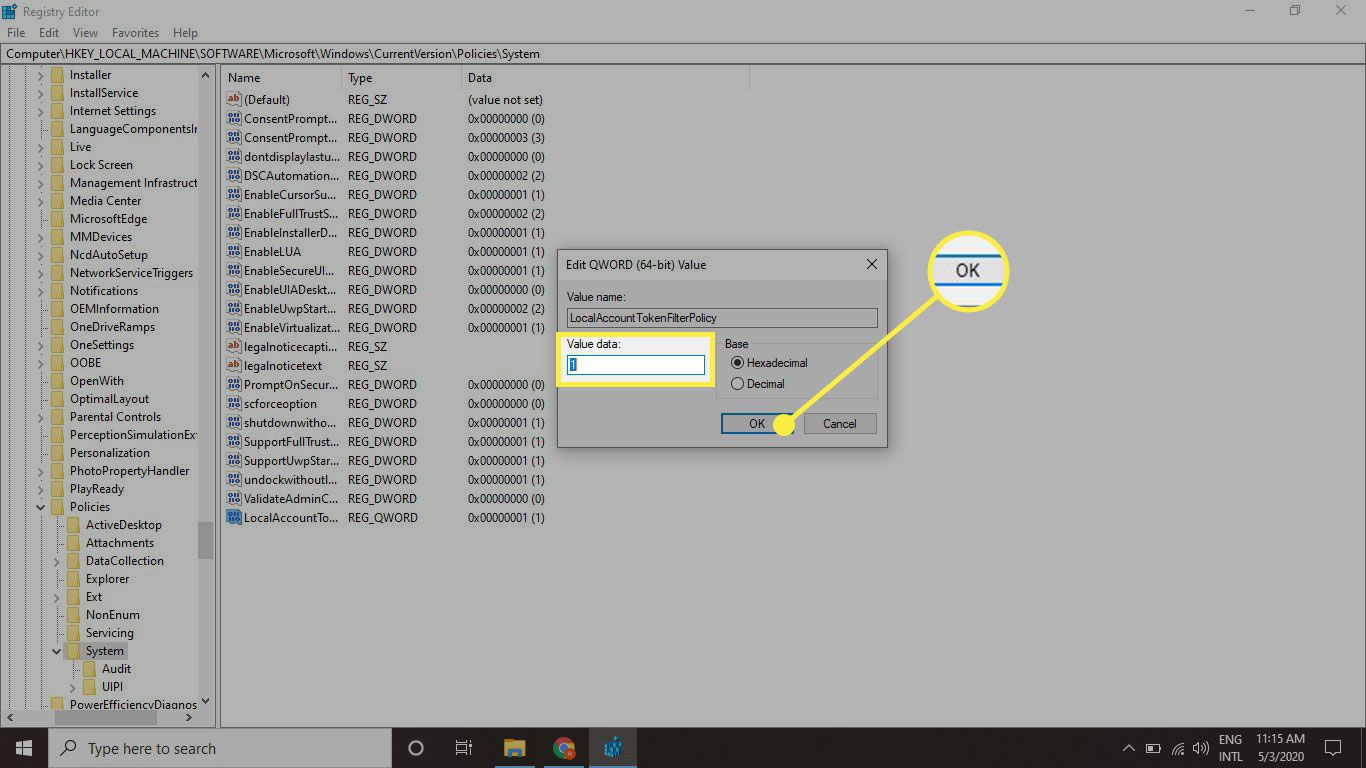
Verwijder of verander niets in het Windows-register tenzij u weet wat u doet.
-
Contact opnemen met ondersteuning. Als geen van deze oplossingen werkt, of als u geen wijzigingen wilt aanbrengen in het Windows-register, neem dan contact op met de klantenondersteuning voor uw Windows-pc. De fabrikant heeft mogelijk mogelijke oplossingen.